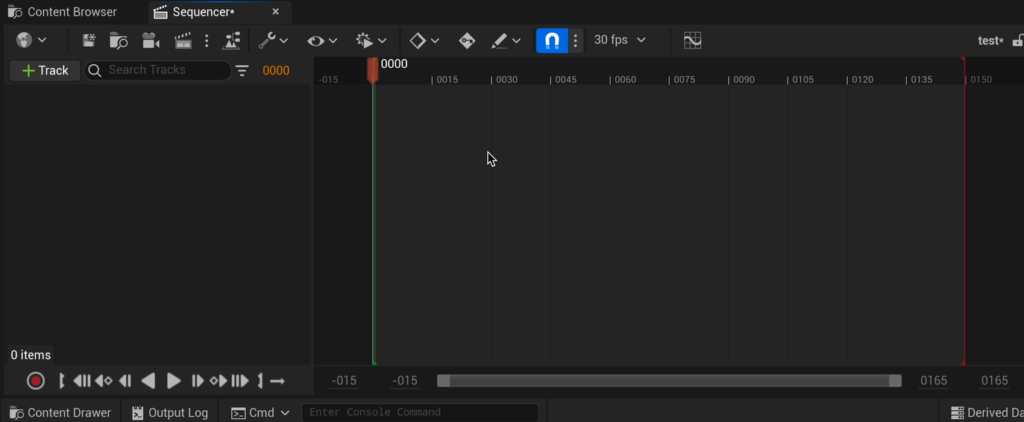Quick add
Au cours de cette leçon, nous allons utiliser à plusieurs reprise cet outil qui permet comme son nom l’indique d’ajouter rapidement et simplement des éléments préconçus. La fenêtre qu’il ouvre se répartit en deux espaces: Get Content et Place actors.
Get content vous permet d’accéder à des bases de données qui répertorient des éléments 3D pré-construits par des utilisat•eur•rice•s en ligne avec notamment Quixel Bridge, mais aussi Unreal MarketPlace. Il peut s’agir de personnages, de décors ou encore de textures.
Une fois les éléments qui vous intéressent sélectionnés, il ne vous reste plus qu’à les télécharger pour les intégrer à votre espace de travail. Dans certains cas, certains contenus peuvent être payants, mais vous trouverez également des éléments gratuits pour vous entraîner.
Place actors répertorie des éléments intégrés au logiciel que vous pouvez directement inclure: des formes basiques, des types de lumières, des séquences, des volumes, des effets visuels. Chacun de ces éléments peut être directement ajouté à votre espace de travail au moyen d’un simple cliquer-glisser.
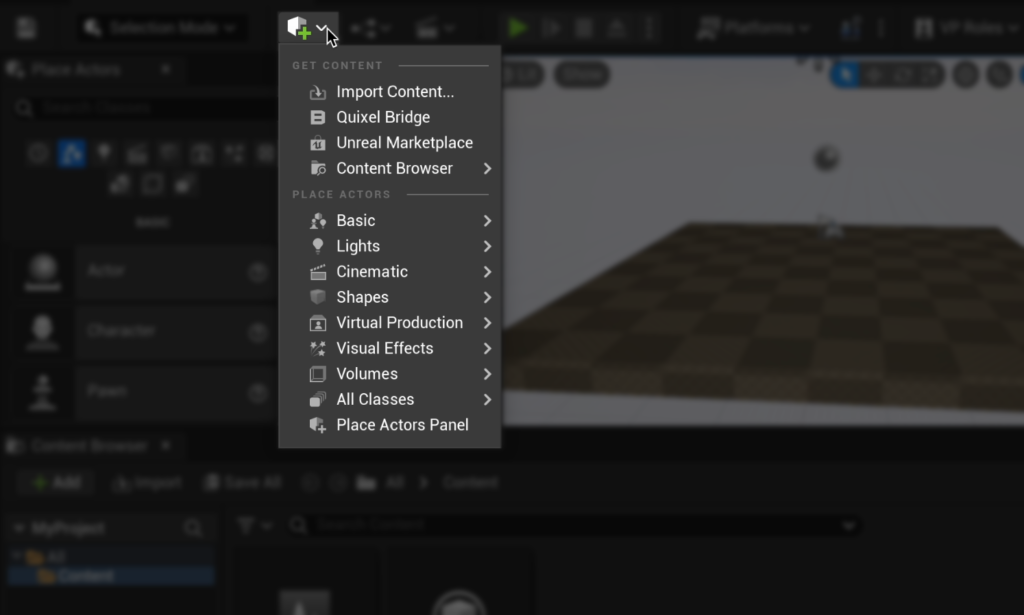
Add sequence
Là encore, cette option est importante pour cette leçon, car elle permet de construire une séquence vidéo.
Sélectionnons « Add level sequence ». Comme vous pouvez le voir, une nouvelle fenêtre s’ouvre pour définir l’emplacement de la séquence dans le Content Browser. Là encore, classer méthodiquement cet élément vous évitera bien des désagréments.
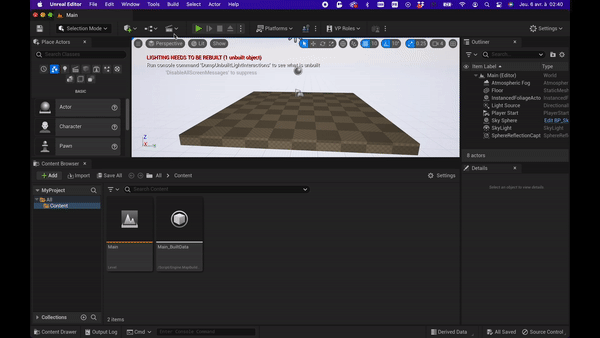
La timeline
Si vous avez déjà utilisé un logiciel de montage, l’espace qui apparaît ici, une fois que vous avez défini votre nouvelle séquence, ne devrait pas vous surprendre. Cette timeline (ou ligne de temps), vous permet de définir un repère dans le temps associé à une action (qu’il nous reste à intégrer au projet). Nous verrons qu’elle permet aussi de définir un mise en scène cinématographique en plaçant des caméras et un système de montage avec des plans.